indholdet af denne artikel:
oversigt over vinduer 10 Filhistorik
ligesom vinduer 8/8.1 har vinduer 10 et indbygget filbackupværktøj, Filhistorik, som hjælper brugerne med automatisk sikkerhedskopiering af alle mapper, der er gemt på brugerkontomapper samt filer i undermapper.
det overvåger ændringerne for sikkerhedskopierede filer, hvad enten de er slettet eller tilføjet, og derefter sikkerhedskopieres automatisk. Hvad mere er, du backup filer på Vinduer 10 ekstern harddisk, netværksplacering, USB-flashdrev. Efter en periode, vil du have mange tidligere versioner af vinduer 10 data, så du kan komme tilbage i tiden.
i modsætning til tidligere versioner, vinduer 10 Filhistorik tilføje en ny funktion kaldet “Tilføj en mappe”, der kan hjælpe brugerne backup bestemte mapper. Det er smart og fleksibelt.
hvorfor backup specifikke mapper i Vinduer 10?
som kendt er den mest åbenlyse fordel ved sikkerhedskopiering af filer eller mapper i Vinduer 10 at sikre datasikkerhed og holde filer opdaterede. For brugere, der bruger nogle mapper på en regelmæssig basis er tilbøjelige til at ændre filer, tilføje filer, slette filer på disse mapper.
hvis du ikke opretter en filhistorikbackup, kan du desuden miste dine filer en gang for evigt, når der sker noget uventet, f.eks. Og man ved aldrig hvornår.
for at undgå tab af data skal du sikkerhedskopiere filer eller mapper på forhånd. Med hensyn til, hvordan du sikkerhedskopierer det, kan du bruge Vinduer 10 Filhistorik eller tredjeparts gratis sikkerhedskopieringsprogrammer som AOMEI Backupper.
Metode 1: Sikkerhedskopier specifikke mapper i Vinduer 10 ved hjælp af Filhistorik
slå Filhistorik til i Vinduer 10 og sikkerhedskopier filer med følgende trin. Hvis du ønsker at backup-system, kan du bruge “Backup og gendannelse (Vinduer 7)”.
Trin 1. Tilslut en ekstern harddisk til din computer, og sørg for, at den kan registreres. Skriv derefter direkte “filhistorik” i søgefeltet, og vælg “Sikkerhedskopieringsindstillinger” fra listen over det endelige resultat.
Trin 2. I det første backup-vindue skal du klikke på knappen “+ Tilføj et drev” og vælge den forberedte eksterne harddisk. Derefter vil du se en tænd/sluk-knap under et nyt link “sikkerhedskopier automatisk mine filer”.
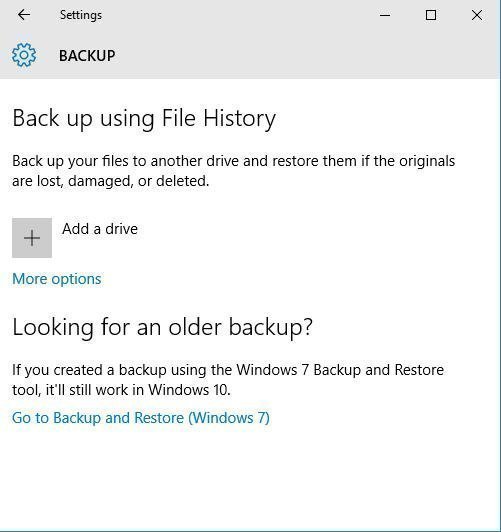
Trin 3. Klik på Flere indstillinger for at ændre standardindstillinger og sikkerhedskopiere specifikke mapper. Klik derefter på Sikkerhedskopier nu øverst og start din første filbackup.
-
standard backup inverval er ” hver time “og backup opbevaring er”for evigt”. Men du kan ændre backup interval, fra 10 minutter til dagligt, og backup opbevaring er den samme, fra indtil plads er nødvendig for evigt.
-
for at sikkerhedskopiere bestemte mapper skal du klikke på “Tilføj en mappe” under indstillingen sikkerhedskopier disse mapper og vælge den mappe, du vil sikkerhedskopiere.
-
for at ekskludere en mappe skal du rulle ned til “Ekskluder disse mapper” og klikke på “Tilføj en mappe” for at finde den mappe, du ikke vil sikkerhedskopiere.
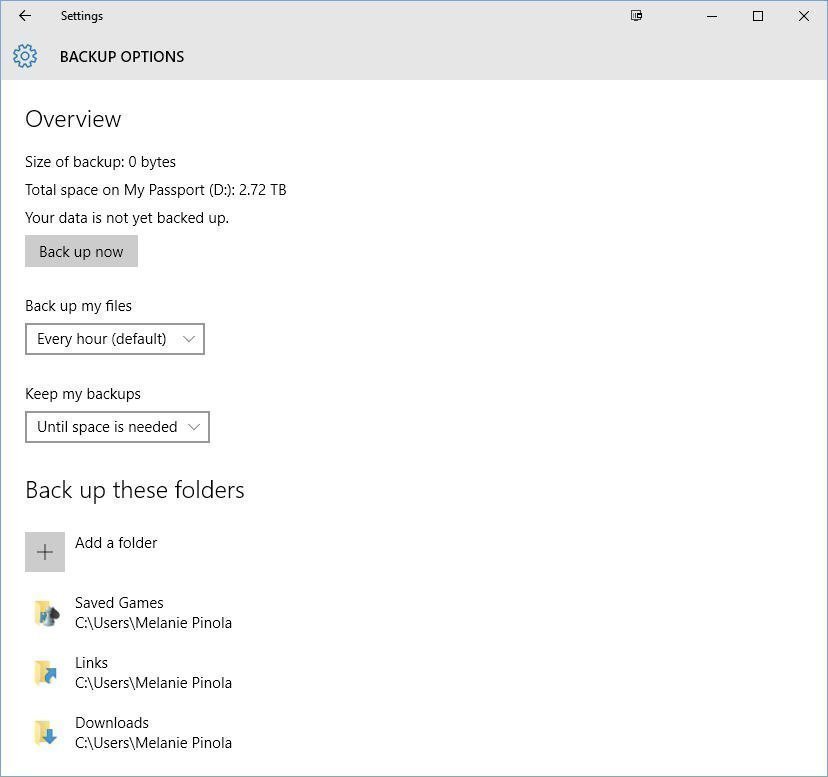
✍om hvor længe du kan beholde dine sikkerhedskopierede filer, er der tre typer valg, du har brug for at vide.► Evigt. Det betyder, at filhistorikken fortsætter med at lave og gemme sikkerhedskopier, indtil dit drev er fuldt. På det tidspunkt skal du enten bruge et andet drev eller manuelt starte en oprydning fra kontrolpanelet (under System og sikkerhed > Filhistorik > Avancerede indstillinger) for at gøre plads. Venstre, indtil der er brug for plads. Det betyder, at filhistorikken automatisk fjerner de ældste versioner af de filer, den sikkerhedskopierer, når pladsen bliver lav på dit backupdrev. Andre tidsrammer, fra 1 måned til 2 år. Det betyder, at filhistorikken sletter de ældste versioner, når filerne når den tidsindstilling.
nu har du allerede en filhistorikbackup, du kan gendanne filen, når det er nødvendigt. Den enkleste måde er at højreklikke på en fil eller mappe og vælge “Gendan tidligere versioner”, vælg derefter en backupversion og klik på “Gendan” for at få dine data tilbage.

Metode 2: Backup visse mapper i Vinduer 10 med tredjeparts værktøj
for at være ærlig, vinduer 10 Filhistorik har gjort store fremskridt, så du kan sikkerhedskopiere visse mapper. Du kan dog finde Vinduer 10 Filhistorik fungerer ikke korrekt.
for eksempel, når du bruger Filhistorik til sikkerhedskopiering, og den tilsyneladende kører med “filhistorik gemmer kopier af dine filer”, men dage senere er der stadig ingen fil på dit backup-drev. I mellemtiden er der mange filhistorikfejl, såsom dit filhistorikdrev er afbrudt, filhistorikken genkender ikke dette drev osv.
for at undgå disse situationer, kan du henvende dig til en tredjeparts gratis fil eller mappe backup program som AOMEI Backupper Standard. Hvad gør det skiller sig ud er dens intuitive brugerflade og fremragende funktioner. Lad os se præcis, hvad det tilbyder.
-
daglig/ugentlig / månedlig tidsplan backup: disse backup indstillinger hjælpe brugerne løbende backup data, så du aldrig vil gå glip af nogen ændringer. Hvis du ændrer filer meget ofte, kan du bruge daglig backup. Hvis ikke, kan du bruge de senere to.
-
Incremental backup: denne funktion vil kun sikkerhedskopiere de ændrede filer og gemme hver version som en kopi. Helt ærligt vil det spare meget backup tid og diskplads for brugerne.
-
normalt eller højt kompressionsniveau: Hvis du har en stor mængde filer eller mapper, der skal sikkerhedskopieres, kan du overveje at komprimere filer med normalt eller højt komprimeringsniveau. Og sikkerhedskopiering af filer med højt komprimeringsniveau kræver mere tid.
-
e-mail-meddelelse: Denne funktion er meget nyttig, især når du har en nødsituation, kan du forlade uden at vente på det endelige resultat. Senere vil dette program informere dig om resultatet via e-mail.
-
fremragende kompatibilitet: Det understøtter alle pc ‘ er, der kører Vinduer OS, så du kan bruge den til at sikkerhedskopiere bestemte mapper i vinduer 11, 10, 8, 7 osv. med lige så enkel betjening.
mere, det giver dig mulighed for at sikkerhedskopiere filer til ekstern harddisk, USB-flashdrev, netværksplacering, men også til cloud drive som Google Drev, OneDrive, Dropboks, NAS ect. Den eneste forudsætning er drevet kan genkendes af vinduer.
detaljerede trin til backup af visse mapper i Vinduer 10
Trin 1. Hent AOMEI Backupper Standard, installere og starte det.
Trin 2. Klik på Backup og File Backup. For at oprette en komplet system backup, klik på “System Backup” som i stedet.

Trin 3. Klik på Tilføj mappe for at vælge en bestemt mappe, du vil sikkerhedskopiere.

Trin 4. For at oprette vinduer 10 trinvis backup, klik på” Schedule”>” aktiver Schedule Backup “for at vælge backup frekvens, kan du vælge” Daglig”,” Ugentlig”,”Månedlig”. Klik derefter på” Backup Scheme “vælg” Incremental Backup “under indstillingen Backup metode og klik på”OK”.
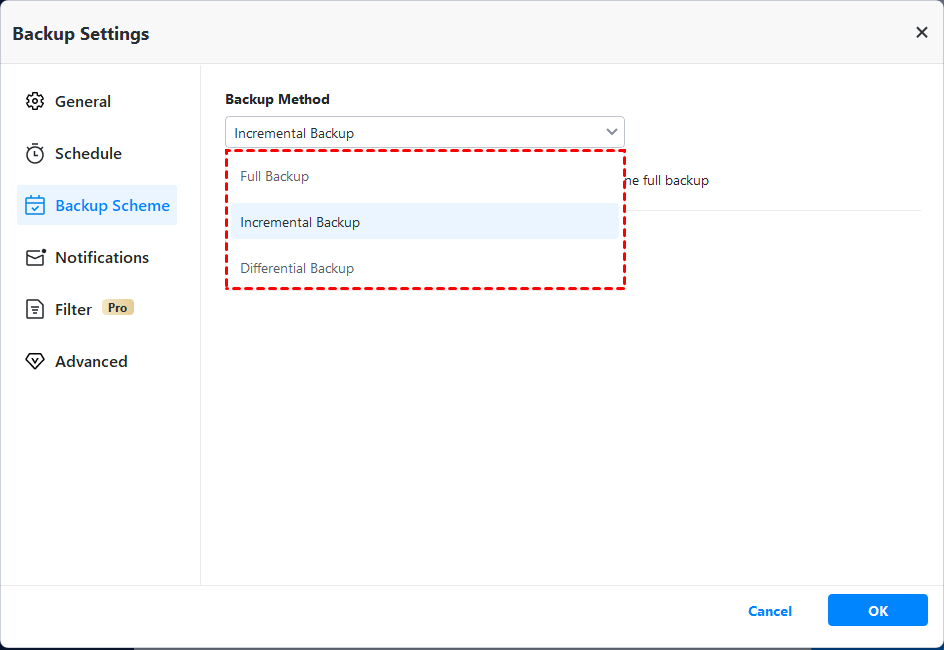
Tip: Incremental backup kræver, at alt backupbilledet skal være intakt. Hvis en af billedfilen beskadiget, resten af billedet er ubrugelig. Så du må hellere oprette en differentiel backup. Det er meget sikrere, men den gratis version understøtter ikke denne funktion. Hvis det er nødvendigt, skal du opgradere til med AOMEI Backupper Professional.
Trin 5. Vælg en destination sti, der kan genkendes af vinduer, ekstern harddisk, for eksempel. Klik til sidst på Start Backup.
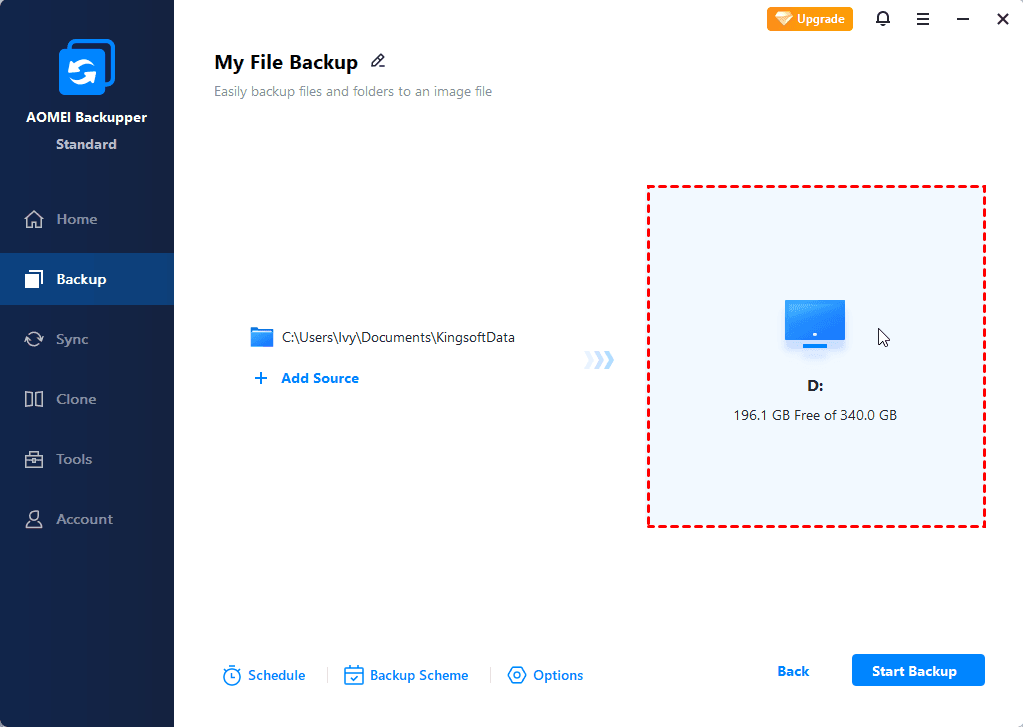
nu Kan du gendanne vinduer 10 filer fra backup til enhver tid. For at gendanne filer fra backup skal du klikke på “Gendan” og vælge fil backup billede, vælg derefter mål disk og klik på “Start Gendan”.
konklusion
kort sagt kan du sikkerhedskopiere specifikke mapper i Vinduer 10 ved hjælp af Filhistorik. Men det altid lave fejl, såsom, Filhistorik drev afbrudt, er Filhistorik ikke genkende dette drev, backup disk fuld, og mere. Så du må hellere bruge AOMEI Backupper. Med det kan du vælge de ønskede mapper.
AOMEI Backupper hjælper dig ikke kun med at sikkerhedskopiere filer ubesværet, men også synkronisere filer til netværksdrev for nem adgang. Og det giver dig flere nyttige funktioner, og nogle af dem understøttes ikke på den gratis version, såsom daglig/ugentlig/månedlig backup, incremetal backup, filterindstillinger, USB-stik osv.
Hent AOMEI Backupper og bruge den til backup af mapper i vinduer 11/10/8/7. Du kan også sikkerhedskopiere system, disk og partition.